En la siguiente figura se muestra la infraestructura de VOZIP de la SIUA, en esta podemos ubicar a la central de voz analógica.

Se debe tener instalada al menos una tarjeta telefónica analógica A800, como la de la figura, con 8 FXO-100 (Foreign Exchange Office) que permite recibir 8 lineas analógicas PSTN (Public Switched Telephone Network)


Lo primero que debemos de tener configurado es la tarjeta A800 y sus drivers, para ello seguimos la guía
Al concluir esta guía tenemos el Hardware listo para su funcionamiento, en este caso vamos a utilizar una central con 16 líneas y no con 24 como se mostró en la guía ISSABEL: Instalación de drivers OpenVox, pero básicamente es la misma configuración para cualquier cantidad de líneas PSTN.
En la central analogica necesitamos configurar basicamente 3 cosas:
- La tarejta A800E y sus lineas
- El enlace IAX2 entre servidores
- Las rutas entrantes a la central analógica
A este punto ya tenemos configuradas las tarjetas, procedemos a configurar las líneas.
Ingresamos a la interfaz web del servidor Issabel, en este caso 10.20.40.4, nos logeamos con el usuario correspondiente, e ingresamos a la sección configuración PBX, DIDs canal Dahdi
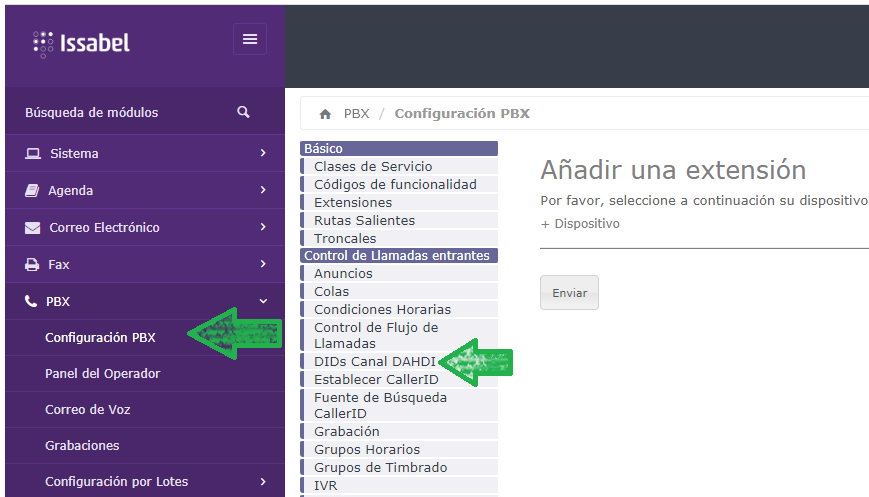
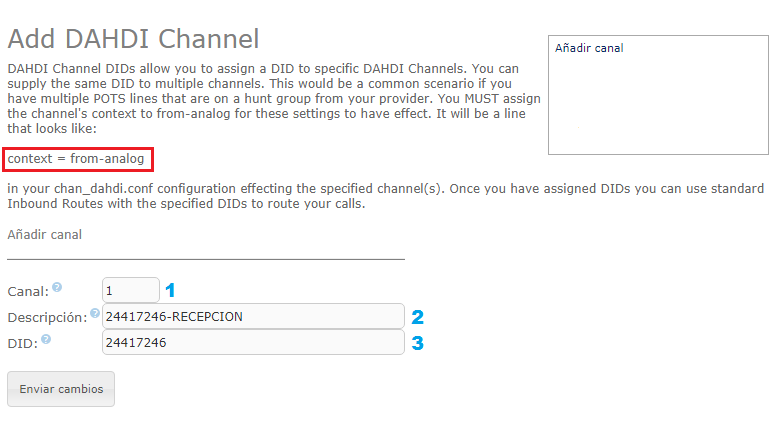
Aquí vamos a agregar un DID (Direct Inward Dialing) a cada canal, en este caso vamos a usar el número de teléfono de cada linea como el DID de cada canal de esta manera nos será más fácil de identificar a la hora de hacer las rutas de entrada.
En el punto 1 indicamos el canal que vamos a identificar, en el punto dos agregamos una descripción, vamos a usar el número de teléfono seguido del departamento donde será utilizado, en el punto 3 ponemos el número de teléfono de la línea conectada en el canal definido en el punto 1.
Note que nos dan una instrucción que es necesaria para que los DIDs definidos funcionen con las rutas de entrada, y es editar el archivo chan_dahdi.conf, vamos a la sección del editor de archivos de Issabel
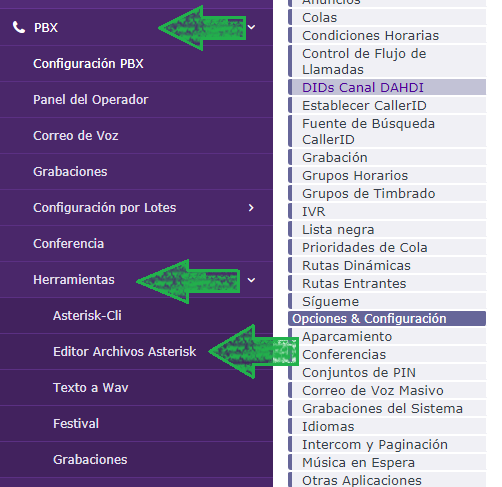
Buscamos el archivo
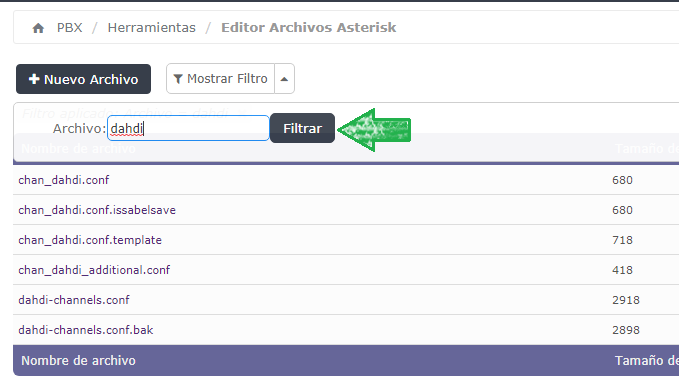
Lo seleccionamos para abrirlo y editarlo
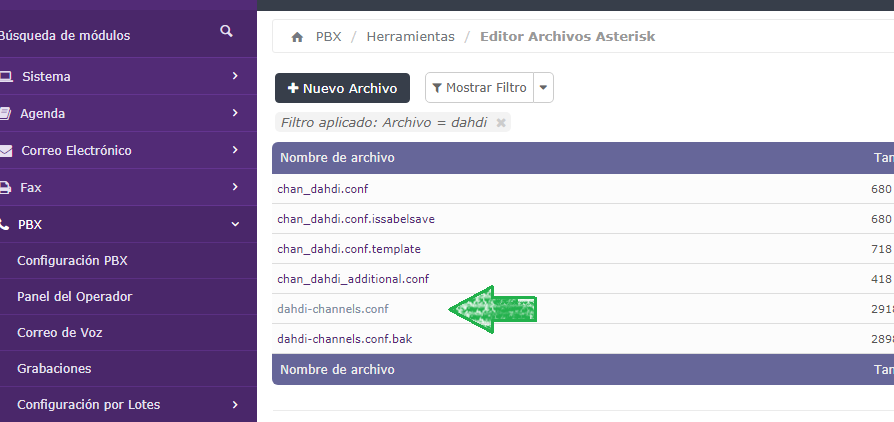
Procedemos a hacer los mismos cambios en todas la líneas, desde la 1 hasta la 16 en nuestro caso
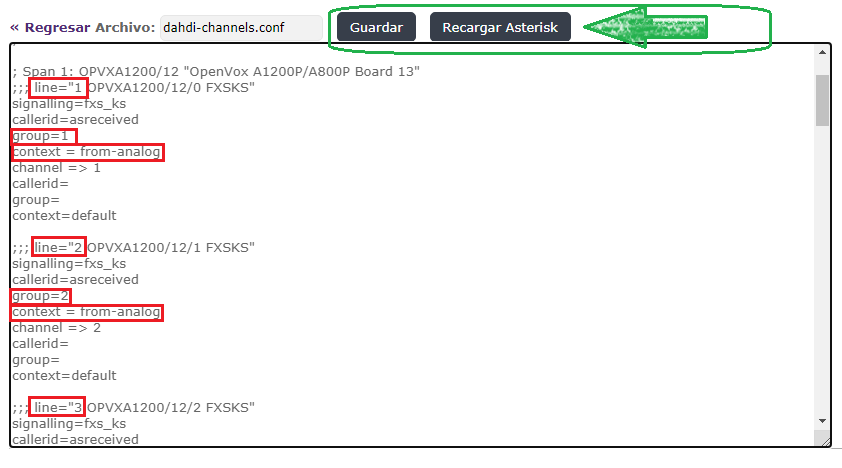
Debemos cambiar el contexto de «from-pstn» a «from-analog», luego aprovechamos para poner en cada línea el número de grupo igual al numero de de línea, esto lo vamos a utilizar cuando configuremos los troncales para las llamadas salientes. Guardamos y recargamos Asterisk, con esto ya tenemos lista la configuración de la tarjeta analógica y las lineas telefónicas.
Configuración de la cancelación de echo en las líneas telefónicas
Las tarjetas OpenVox A800E la cancelación de eco se realiza por software, los software de cancelación de eco funcionan adecuadamente con porcentajes de ruido menor al 5%, para lograr esto debemos sintonizar las líneas.
El objetivo es “balancear el hibrido” en las líneas PSTN para bajar el echo por debajo del 5%, si logramos esto la cancelación de echo por software podrá funcionar correctamente.
Según la Wikipedia el balanceo del híbrido se refiere al grado de simetría eléctrica entre dos impedancias, por tanto lo que queremos es que la impedancia del puerto FXO coincida en el mayor grado posible con la impedancia de la línea.
Ingresamos a la terminal de Issabel, detenemos el servicio que involucra a las lineas
#amportal stopLuego revisamos el estado actual del eco en las líneas con el comando fxotune, -d para que vuelque los datos al archivo ./fxotune_dump.vals, -b indica el dispositivo a revisar, luego ponemos el número de puerto, así con cada linea PSTN.
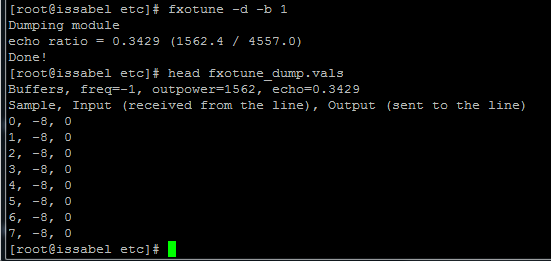
En la imagen superior podemos ver un ejemplo del contenido del archivo ./fxotune_dump.vals
#fxotune -d -b 4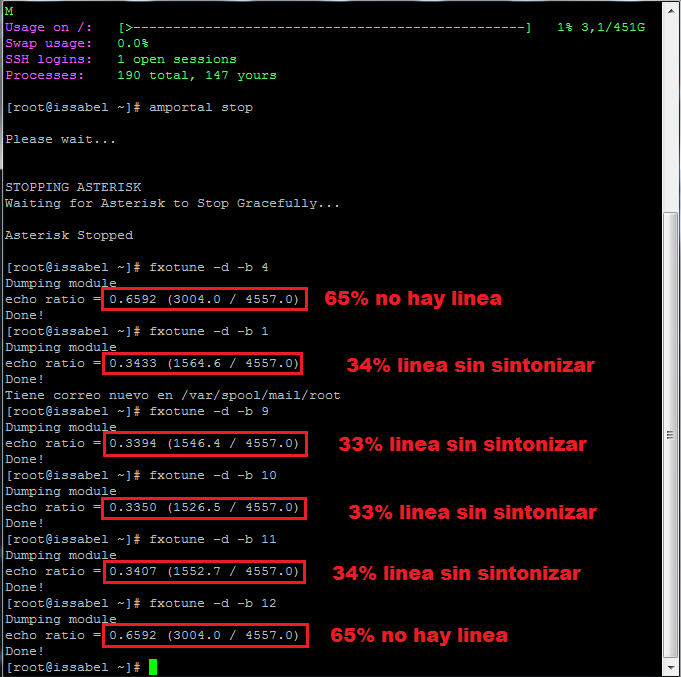
Podemos notar que los puertos que muestran un eco de 65% o superior indican que no hay ninguna línea conectada al puerto o en su defecto no se reconoció y no será funcional, las líneas que no hay sido ecualizadas muestran un eco de alrededor de 35%, estas serán las que debemos ecualizar para reducir el eco por debajo del 5%.
Para hacer la ecualización corremos el comando fxotune -i, que indicar ecualizar, si lo deseamos podemos poner un número como el 4 o el 5, este será el dígito que el servidor va a marcar para ocupar cada línea cuando la está sintonizando, por defecto es 5, por lo tanto fxotune -i 5 es lo mismo que fxotune -i, dependiendo de la cantidad de lineas que tenemos se tardará un buen tiempo, para las 16 líneas instaladas de la SIUA dura aproximadamente de 15 a 20 minutos en finalizar la ecualización.
#fxotune -i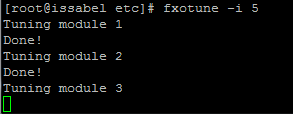
Una vez que el proceso finalice podemos volver a revisar el nivel de eco en las líneas con el comando
#fxotune -d -b 1En nuestro caso solo vamos a revisar las líneas en donde sabemos que tenemos una línea telefónica conectada, los puertos sin línea continuaran mostrando un 65% de eco.
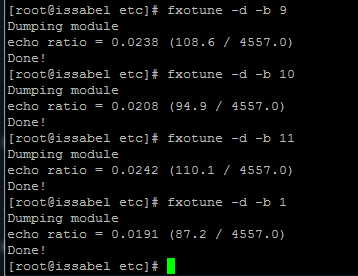
Ahora podemos notar que en las lineas 9, 10, 11 y 1 tenemos un eco máximo de 2,42%, listo las líneas están ecualizadas, ahora para que los valores de ecualización sean utilizados en un reinicio del sistema utilizamos el comando
#fxotune -sIniciamos el servicio nuevamente
#amportal startLa cancelación de eco en las tarjetas A810E se realiza por hardware por lo tanto debemos editar el archivo /etc/dahdi/system.conf como se muetra
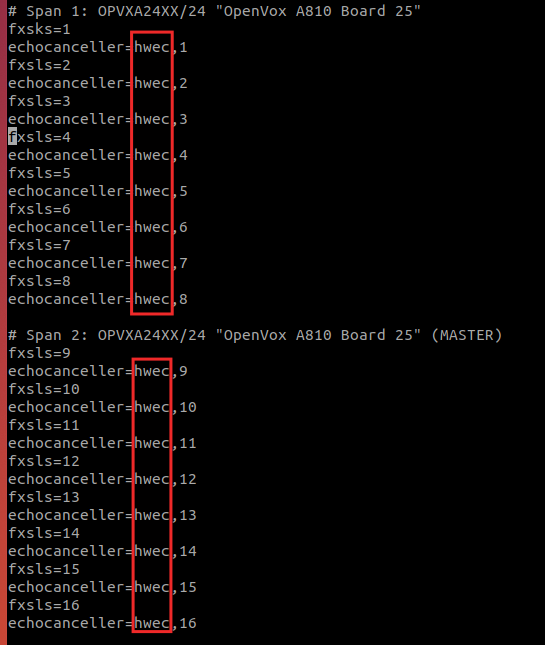
Podemos usar algunos comandos para ver el estado
dahdi_cfg -vvvlsdahdiConfiguración del enlace IAX2 entre centrales
Ahora vamos a realizar la configuración de un enlace IAX2 entre el servidor analógico y el servidor virtual. ¿Porque usamos 2 servidores y no solo uno?
Podemos hacer toda la configuración en el servidor analógico, sin embargo hemos decidido utilizar dos servidores por la siguientes razones.
1- En el servidor Físico solamente vamos a manejar las lineas analógicas y un enlace IAX2, esto porque las líneas analógicas dependen de un hardware que son los FXO si uno se daña se debe apagar la central para hacer el cambio físico, si este es el servidor único toda la comunicación inclusive la interna y otras lineas digitales se vería afectada. Con la configuración escogida solo se verán afectadas las llamadas realizadas hacia o desde las lineas PSTN, y si se tiene alguna linea digital de respaldo, se vería afectada la telefonía de la SIUA en un grado mínimo.
2- La configuración más densa es la de las extensiones y patrones de marcado, por lo que es bueno estar haciendo respaldos lo que se facilita en el servidor virtual, por ello toda la configuración de seguridad, extensiones, patrones de marcado, será realizada en el servidor virtual.
3- No es conveniente instalar las tarjetas OpenVox en un nodo que forma parte de la virtualización por la misma razón del punto 1, si un FXO falla se debe apagar el servidor para su remplazo.
Primero vamos a configurar el troncal IAX2 del lado del servidor analógico.
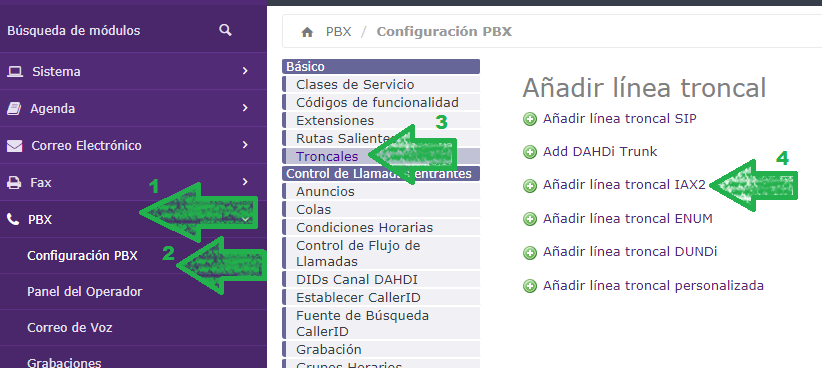
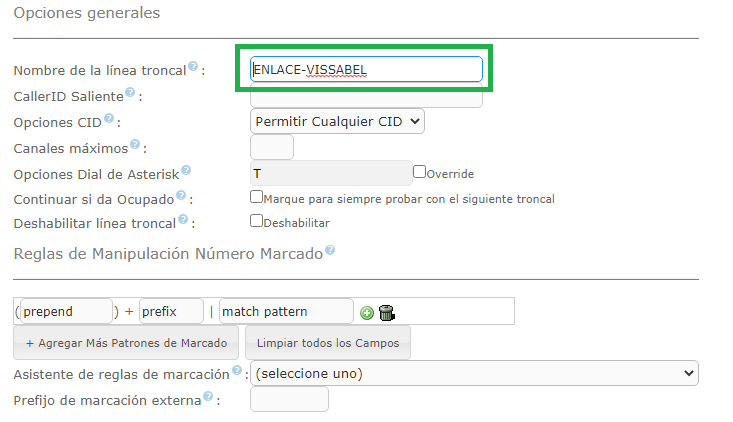
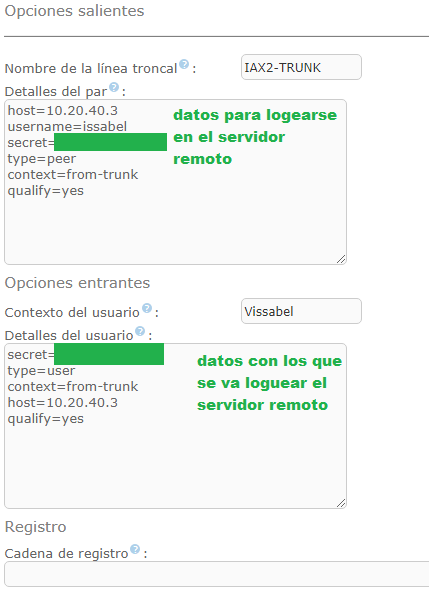
Configuración en el servidor virtual
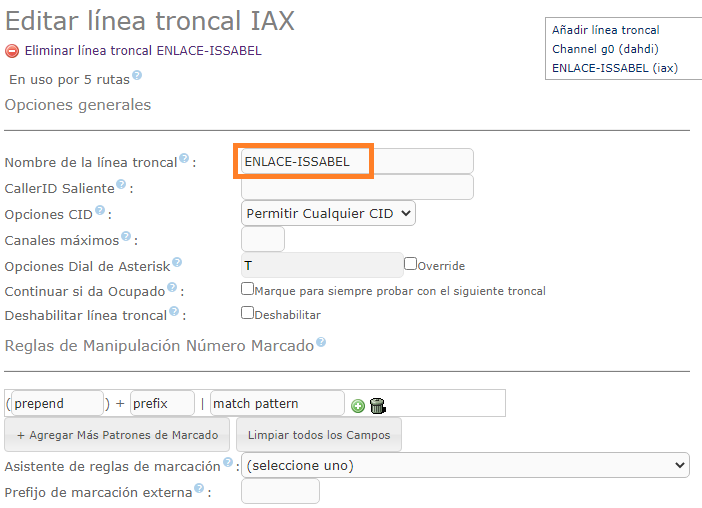
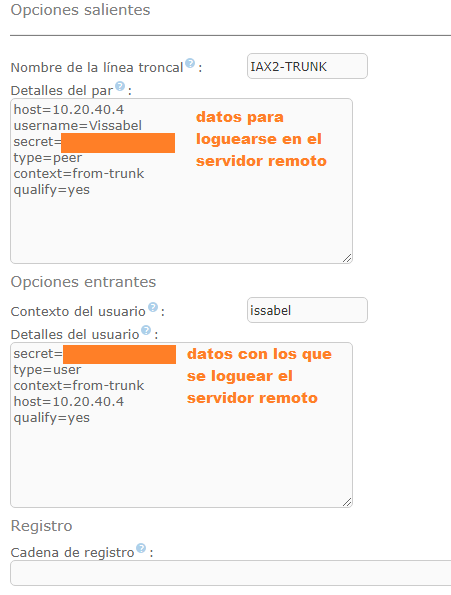
Listo, si todo salió bien podemos ver el enlaces troncal IAX2 activo en ambos servidores
Servidor fisico
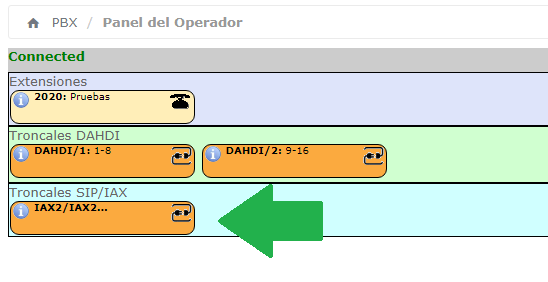
Servidor virtual
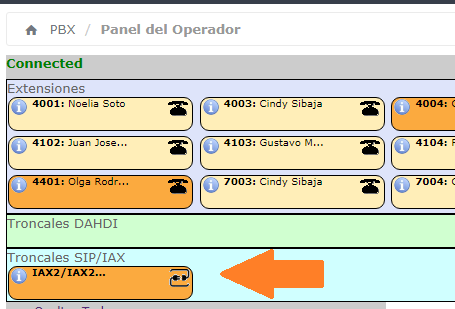
Configuración de los troncales y las rutas de entrada
Debemos configurar un troncal por cada línea analógica que tengamos conectada a nuestra central analógica, esto para efectos de nuestra configuración, es muy importante que para este momento el número de grupo de cada línea analógica sea igual al canal donde está conectado para facilidad de la configuración, esto se realiza en un paso anterior de esta guía.
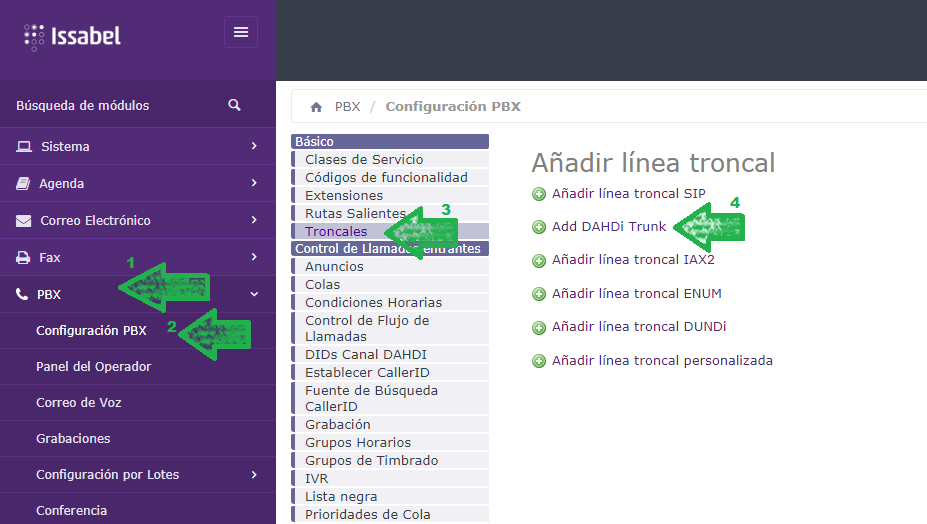
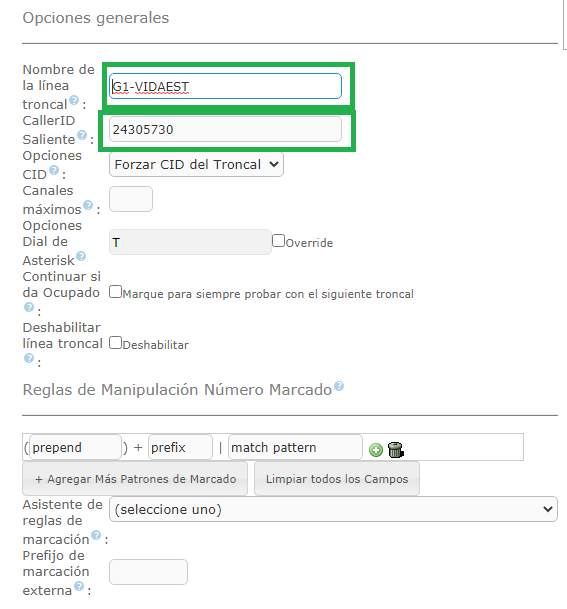
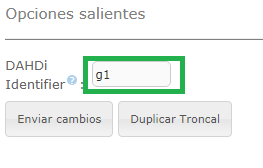
En la configuración anterior debemos tener en cuenta como se configuró la parte de los DIDs DAHDI channels, en este caso estamos configurando la línea conectada al puerto analógico 1. Y así debemos configurara todas las líneas que necesitemos. Al final tendremos todos los troncales Dahdi y el troncal IAX2, como se muestra en la imagen.
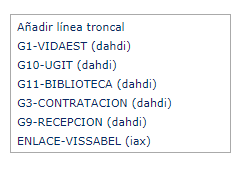
Creación de las rutas de entrada
Creamos las rutas de acceso para poder redirigir las llamadas realizadas desde las extensiones de los usuarios y dirigidas al exterior, vamos a dar un nombre en la ruta en CallerID Number vamos a indicar el numero que identifica a la oficina o departamento que está haciendo la llamada, estos numeros son establecidos en la central virtual Vissabel, se puede consultar la guía de vissabel aquí. Para efectos de está configuración vamos a basarnos en la siguiente tabla
| Número ID | Oficina | Troncal de salida |
| 001 | RECEPCION | G9-RECEPCION |
| 002 | UGIT | G10-UGIT |
| 003 | BIBLIOTECA | G11-BIBLIOTECA |
| 004 | VIDA_ESTUDI | G1- VIDAEST |
| 005 | CONTRATACION | G3-CONTRATACION |
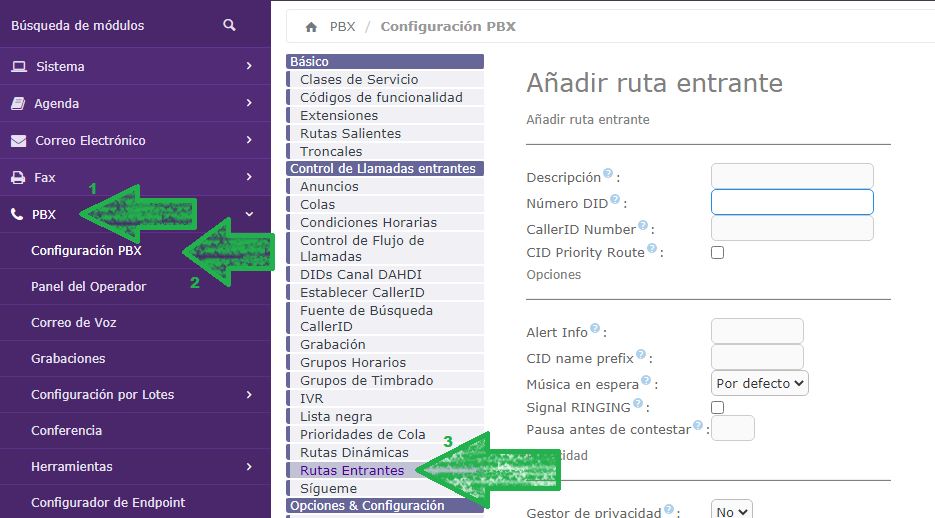
En la siguiente imagen se muestra la configuración de RECEPCION
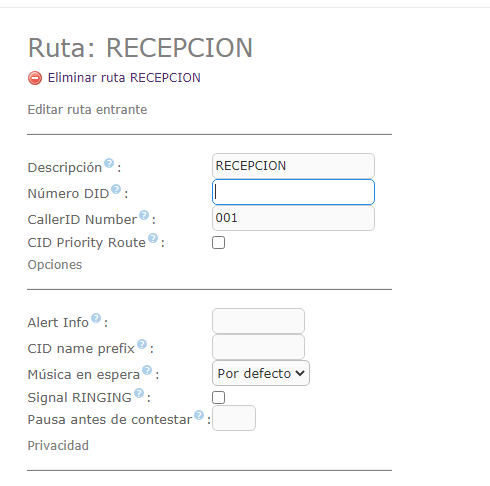
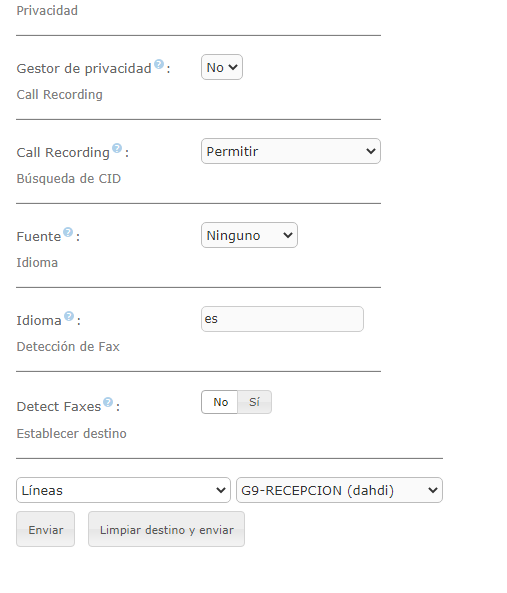
De esta manera configuramos todas las rutas de entrada que necesitemos para cubrir todas las oficinas, en este caso con el cuadro que se mostró anteriormente tenemos lo requerido por el momento, ya tenemos rutas de entrada para las llamadas que entran por el enlace IAX2 osea las que vienen desde el servidor virtual Vissabel, ahora necesitamos hacer rutas de entrada para las llamadas que entran por las líneas DAHDI osea cuando alguien del exterior llama a algún número de la SIUA, por ejemplo recepción 24417246, pero antes de eso vamos a definir unos horarios que nos permitan atender las llamas solamente en horario de oficina, para ello creamos primero los anuncios que deseamos que se escuchen cuando estamos fuera de horario de oficina, podemos hacer uno por cada oficina.
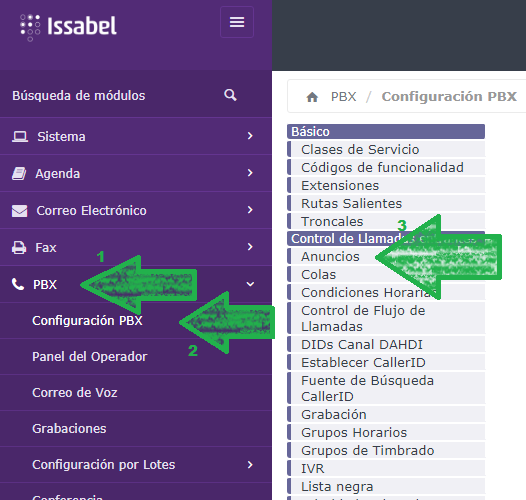
Le ponemos un nombre al anuncio, por el momento no tenemos una grabación de audio por ello vamos a crear los anuncios con el lector de texto, ponemos en el cuadro de texto el mensaje que deseamos que se escuche cuando estamos fuera del horario de oficina, en este caso para la recepción. Después de que se reproduzca el mensaje se cuelga la llamada.
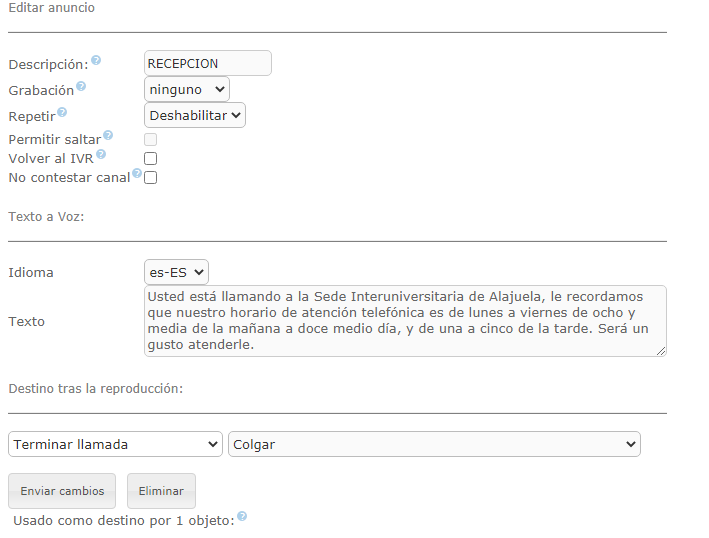
Y así para cada oficina que requiera un mensaje personalizado.
Ahora vamos a crear los horarios de atención, vamos a usar 2 horarios por el momento, uno de 8:00am – 5:00p.m para biblioteca y otro de 8:30a.m – 5:00p.m para recepción y vida estudiantil.
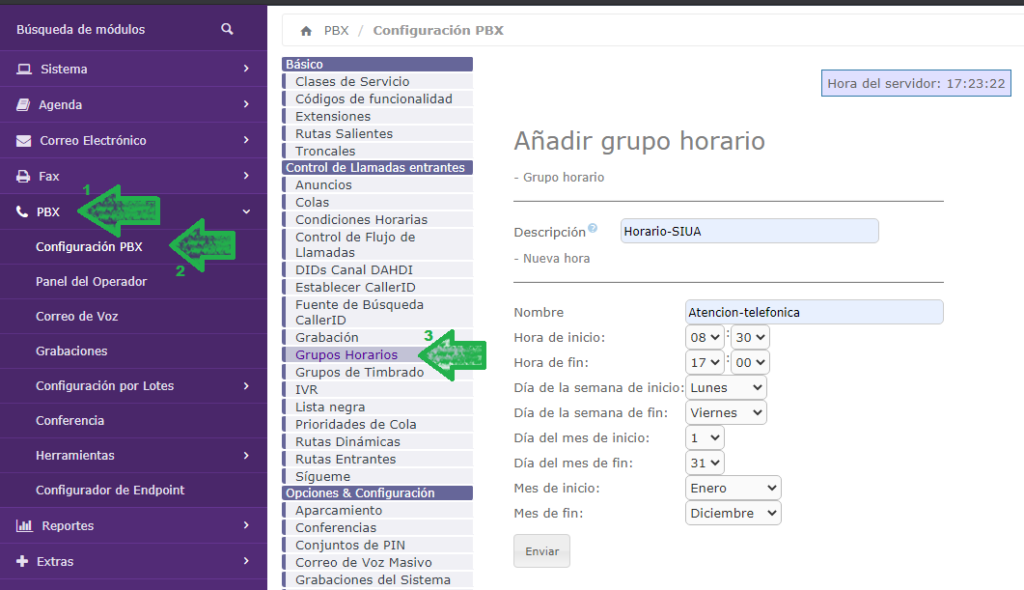
De esta misma manera podemos crear todos los horarios que necesitemos
Ahora vamos a crear las condiciones horarias en donde vamos a relacionar los horarios con los mensajes según la oficina.
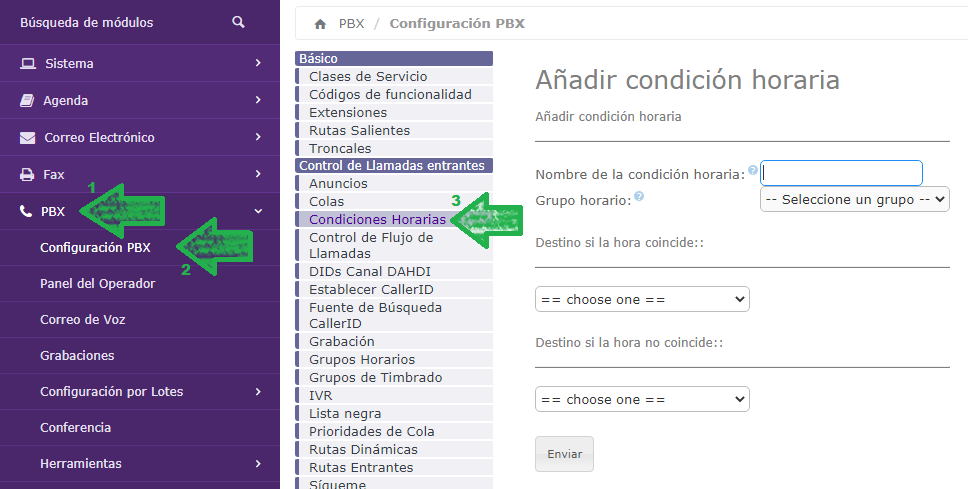
En este caso como ejemplo creamos la condición horaria para la atención telefónica de la SIUA, escogemos el grupo horarios Horario-SIUA
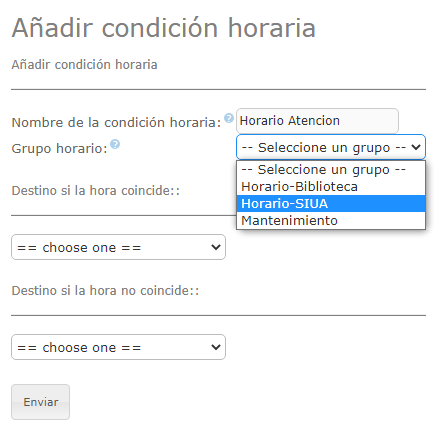
Si se coincide con el horario pasamos la llamada al IAX2, para que el servidor virtual Vissabel la conteste
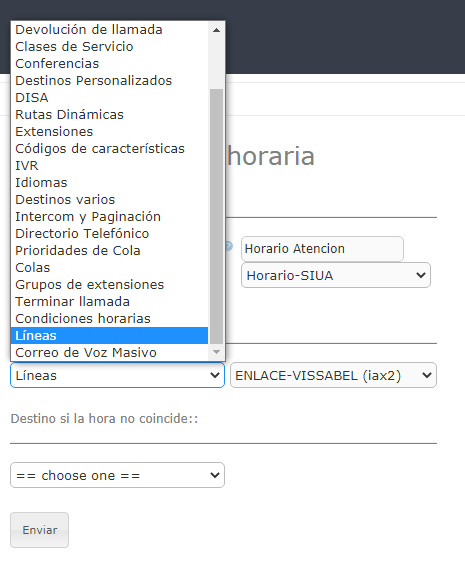
Si no se coincide con el horario, se reproduce el mensaje de RECEPCION
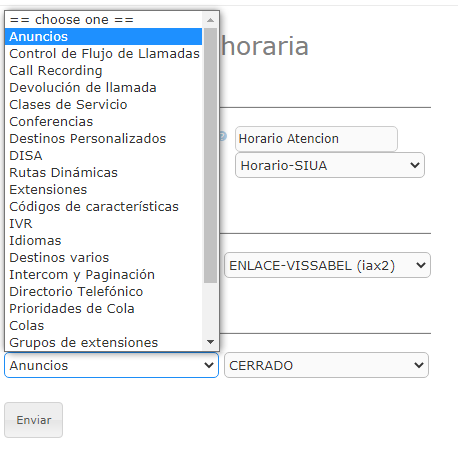
Ahora ya podemos crear las rutas de entrada para las PSTN una ruta por cada linea
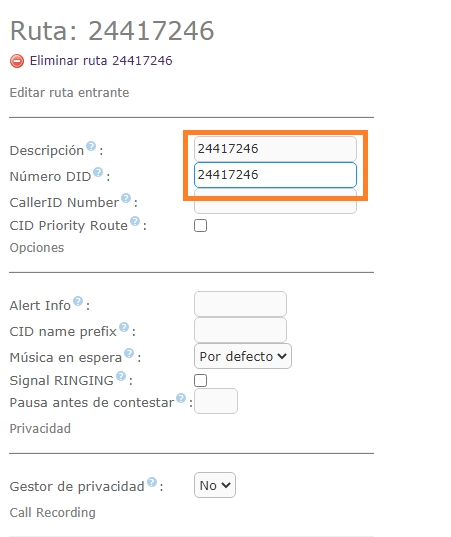
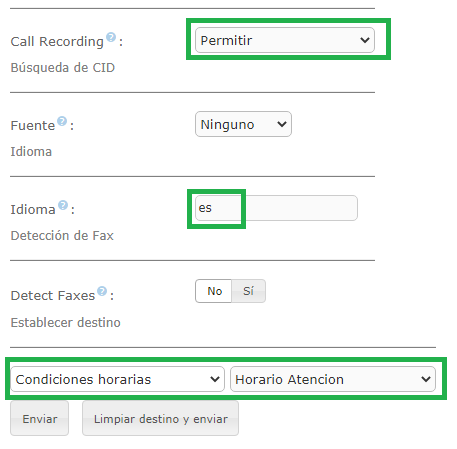
En naranja está lo que nos permitirá identificar por cual número está ingresando la llamada en este caso la llamadas al 24417246 serán enviando a la condición horario «Horario Atencion» que va a enviar la llamda al servidor virtual en horario de atención de Lunes a Viernes de 8:30 – 5:00 y reproducirá un anuncio cuando estemos fuera de este horario.
Con esto terminamos la configuración de la central telefónica Física Issabel.